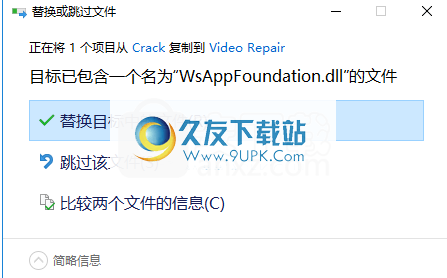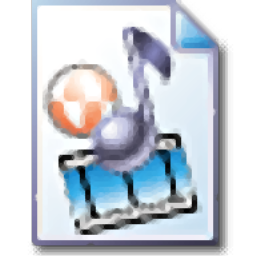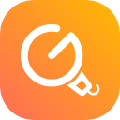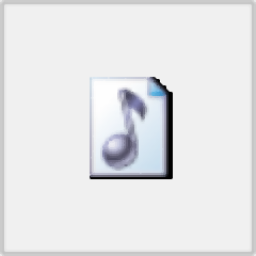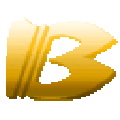Wondershare Video Repair是一款专业的视频修复工具。损坏视频能够使用Wondershare Video Repair轻松修复。这是一个功能强大的视频修复工具。该软件旨在帮助用户以极其简单的方式快速修复损坏的视频。您只需要添加要修复的视频文件,即可一键修复它们,而无需任何配置选项。 ,任何用户都可以轻松修复视频文件,并提供对批处理的支持。您可以一次修复多个视频文件。修复完成后,您也可以首先预览它,并在确认修复成功后将其保存。非常方便实用,有需要的朋友赶紧到本网站下载并体验吧!
软件特色:
用于修复损坏的视频文件,其功能足以说服您多次使用。
无论使用哪种格式,Wondershare Video Repair都可以为用户提供一种简便的方法来修复损坏的视频。
它应该足够简单,以供任何类型的用户使用。
该应用程序很简单,主要是因为它没有太多选择。
它允许用户添加要修复的视频,然后进行分析和修复。
整个过程可能很快,部分取决于视频文件的大小。
无论使用哪种程序还原视频,建议一次添加一个文件,然后尝试以相同的方式修复损坏的文件。
如果没有其他选择适合您,那么实际上没有理由不尝试它。
万兴恢复专家视频修复是一个应用程序,它承诺修复所有损坏的视频文件。
使用说明:
1.运行Wondershare Video Repair进入软件主界面,如下所示。
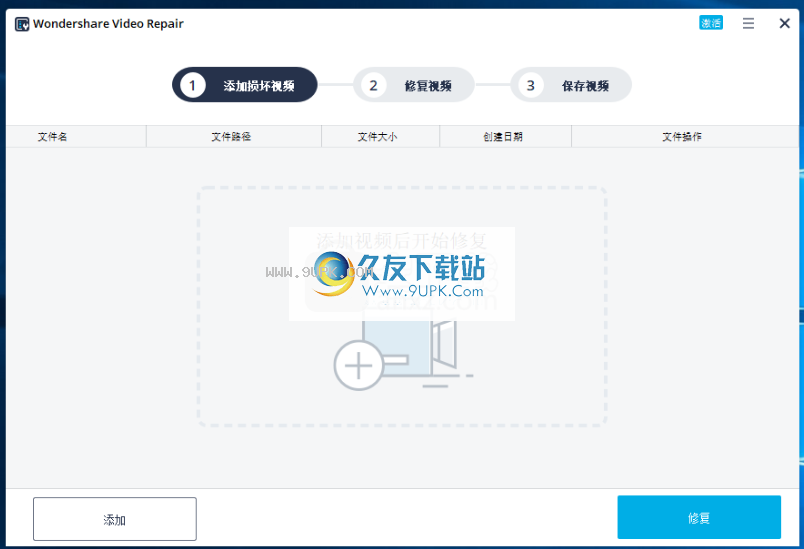
2.单击[添加]按钮,然后添加要修复的视频文件。
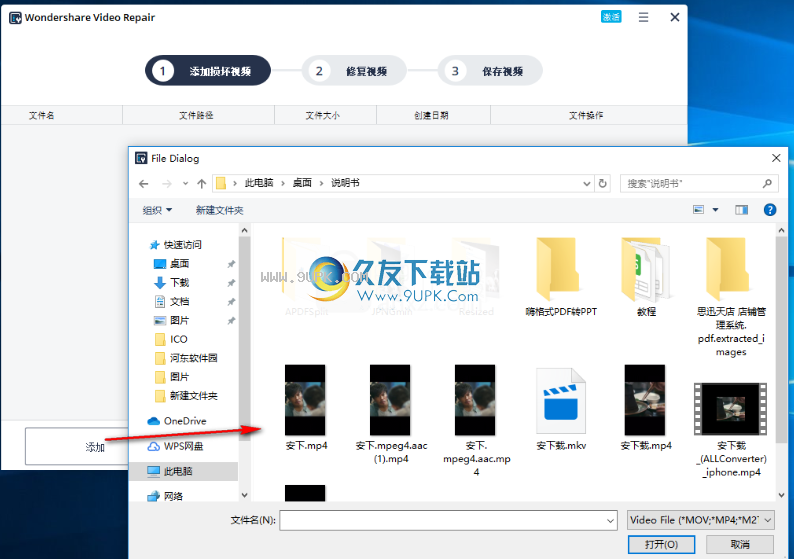
3.单击[修复]按钮,然后用户可以直接修复视频文件。
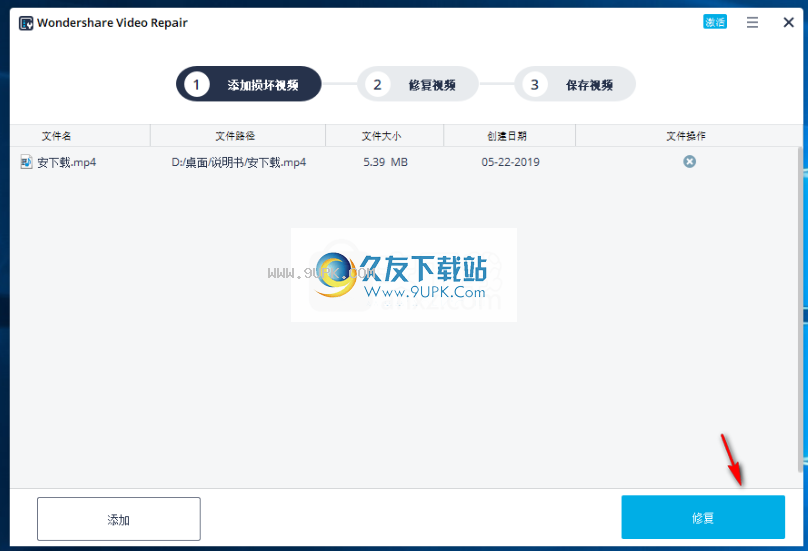
4.将显示以下提示,提示视频修复成功。单击[确定],用户可以直接预览修复的视频文件。

5.单击[全部保存]按钮,然后用户可以直接保存。
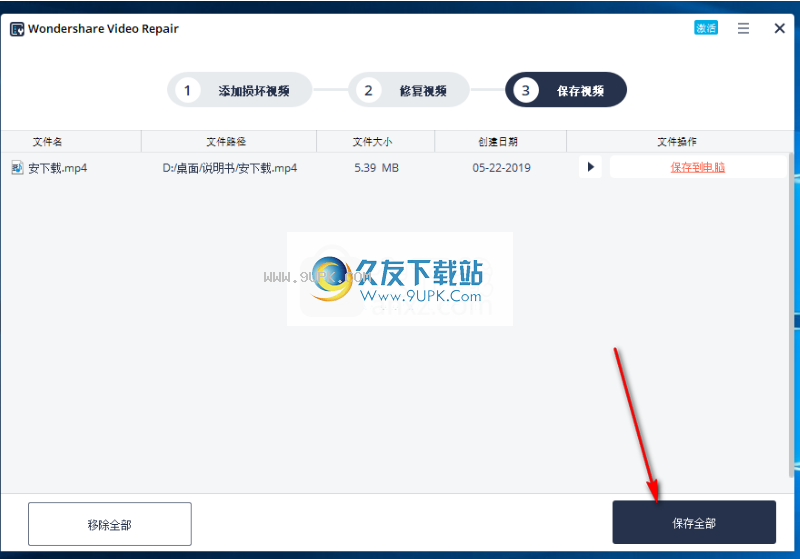
软件功能:
修复各种无法访问的损坏,损坏或损坏的视频
修复适用于所有流行相机的视频修复,包括GoPro,DJI Drones,Dashcam等。
修复SD,Full HD和4K分辨率视频文件
显示保存前显示修复的视频文件的预览
修复无限大小的视频文件
没有损坏视频文件数量的限制
兼容性与所有Windows和Mac操作系统版本的软件兼容性
安装方式:
1.双击安装程序,进入以下语言选择界面,选择[中文(简体)]语言,然后单击[确定]。
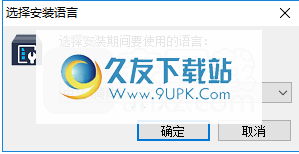
2,然后进入Wondershare Video Repair安装向导,单击[下一步]。
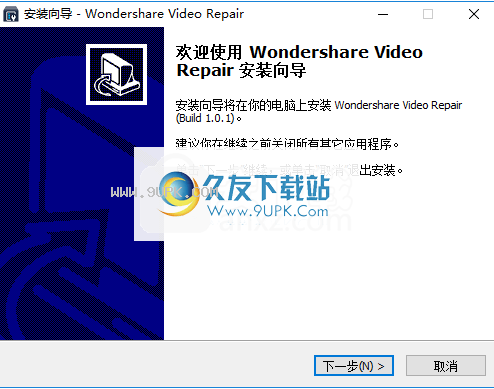
3.阅读软件许可协议,选中[我接受协议]选项,然后继续进行下一个安装。

4.选择目标位置,可以选择默认的C:\ Program Files(x86)\ Wondershare \ Video Repair。
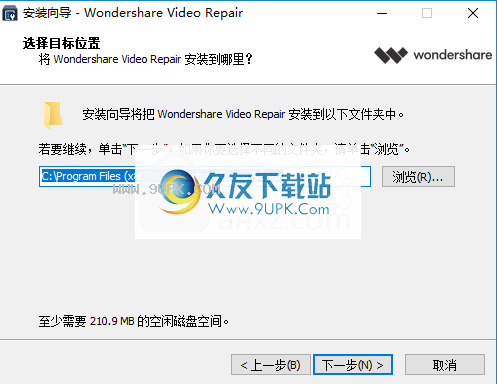
5.选择其他任务,然后勾选选项以创建桌面图标和快速启动栏图标。
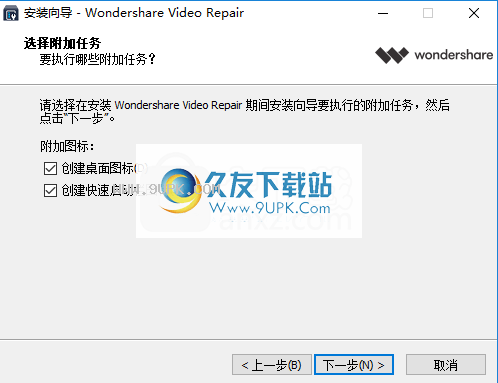
6.准备安装,单击[安装]开始安装。
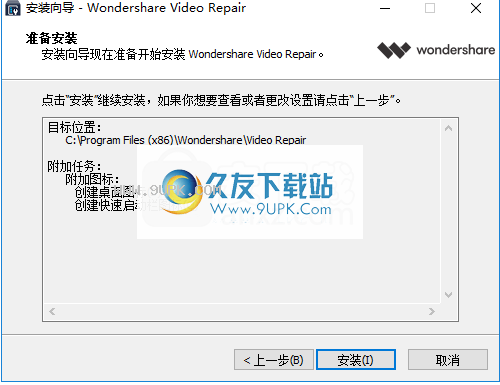
7.弹出以下成功安装Wondershare Video Repair的提示,单击[完成]结束安装。

8.打开破解补丁文件夹,并将破解补丁文件“ WsAppFoundation.dll”复制到软件安装目录。默认路径为C:\ Program Files(x86)\ Wondershare \ Video Repair。
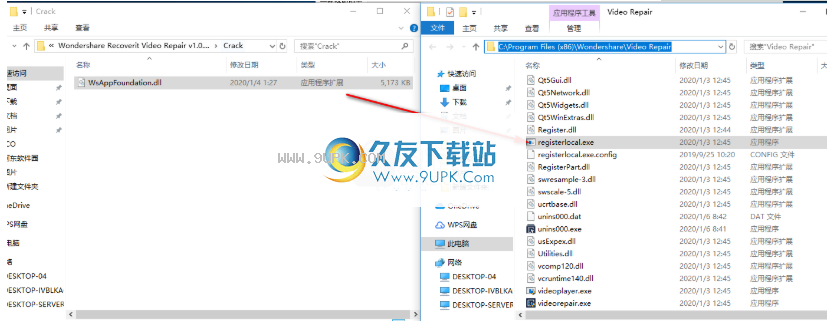
9.以下目标提示包含一个具有相同名称的文件。选择[替换目标文件]。